Tecnobits - 校园指南 - 如何在iPhone上保存密码
在当今的数字时代,密码的安全至关重要。 随着我们越来越依赖 iPhone 等移动设备来存储个人信息以及访问应用程序和服务,确保我们的密码受到安全保护至关重要。 在本文中,我们将探讨可用于在 iPhone 上保存密码的各种选项和方法,为您提供保护敏感数据的技术和中立指南。 最好做好准备并采取适当的预防措施。
1. 在 iPhone 上安全保存密码的重要性
在我们生活的数字时代,密码的安全至关重要。 iPhone 提供了多种选项和工具来确保我们的密码受到安全保护。
首先,必须使用强密码 在iPhone上。强密码应包含大小写字母、数字和特殊字符的组合。此外,建议避免使用姓名或出生日期等个人信息。
另一个重要的安全措施是使用 iPhone 上包含的密码管理系统。此选项允许我们存储我们的密码 安全地 在设备上,无需记住不同应用程序和网站的多个密码。密码管理系统还可以生成随机且复杂的密码,这进一步增加了我们账户的安全性。
2.在iPhone上设置密码存储功能
要在 iPhone 上设置密码存储功能,您必须首先访问设备上的“设置”应用程序。一旦你是 在屏幕上 设置,向下滚动并查找“密码”或“密码和帐户”选项。单击此选项继续。
进入密码部分后,您将看到一个菜单,允许您配置与密码安全相关的不同选项。 最重要的选项之一是使用 iCloud 钥匙串的能力,它允许您在所有 Apple 设备上存储和同步您的密码。
要启用 iCloud 钥匙串,只需将开关滑动到“打开”位置即可。完成此操作后,系统会要求您创建一个密码来访问您存储的密码。确保您选择不易被猜到的安全代码。设置密码后,您可以开始在 iPhone 上保存密码并同步它们 与其他设备 你用的苹果。
3. 在 iPhone 上使用密码自动填充
使用 iPhone 上的密码自动填充功能可以为您访问应用程序和网站时提供更大的便利和安全性。 此功能允许您保存并记住您的密码,这样您就不必每次需要时都手动输入密码。
要在 iPhone 上激活密码自动填充功能,请按照以下简单步骤操作:
打开 iPhone 上的“设置”应用程序。
向下滚动并选择“密码和帐户”。
在“密码”部分中,激活“自动填充密码”选项。
确保您已打开 iCloud 钥匙串,以便在所有设备上同步您的密码。
如果您希望使用主密码来访问已保存的密码,则可以激活“主密码”选项。
设置密码自动填充后,您可以在登录应用程序和网站时享受其好处。 当密码字段出现时,只需选择该字段,您就会看到自动填充选项的下拉列表。 选择您要使用的密码,它将自动填充该字段。
4. 如何生成强密码并将其保存在 iPhone 上
生成和管理强密码对于保护您在 iPhone 上的个人信息至关重要。 在这篇文章中,我们将向您展示如何生成强密码,然后将其安全地保存在您的设备上。 请按照以下步骤保护您的数据:
使用可靠的密码生成器:有许多在线工具和移动应用程序可以帮助您生成强密码。 这些工具将生成字符、大小写字母、数字和符号的独特组合。
不要使用个人信息:避免在密码中包含个人信息,例如您的姓名、出生日期或地址。 这些详细信息很容易被猜测并危及您帐户的安全。
将密码存储在 iCloud 钥匙串中:iCloud 钥匙串是 iOS 中内置的一项功能,可让您安全地存储密码。您可以在任何地方访问您保存的密码 苹果设备 与您的连接 iCloud帐户.
请记住,强密码对于保护您的数据至关重要。 按照以下步骤生成强密码并使用 iCloud 钥匙串将它们安全地存储在您的 iPhone 上。 您的个人信息的安全掌握在您的手中。
独家内容 - 点击这里 肌肉组织特征、功能和分类5. 探索 iPhone 上的密码管理选项
在 iPhone 上,有多个密码管理选项可以帮助您确保信息安全。 以下是一些可用的选项以及如何有效地使用它们:
1. 使用 iCloud 钥匙串的密码自动填充功能:此功能允许您将密码安全地存储在 iCloud 中,然后从任何 Apple 设备自动访问它们。 要启用它,请转到“设置”>“密码和帐户”>“密码自动填充”并确保其已打开。 激活后,您可以自动创建强密码并轻松访问它们。
2. 尝试使用第三方密码管理器应用程序:App Store 上有多个可让您管理密码的应用程序。 有效率的。一些流行的选项包括 1Password、LastPass 和 Dashlane。这些应用程序不仅可以安全地存储您的密码,还可以为您提供附加功能,例如生成强密码和同步 设备之间.
6. 如何使用 iCloud 钥匙串功能在 iPhone 上保存密码
如果您没有一个井然有序的系统,在 iPhone 上保存密码可能是一项复杂的任务。 幸运的是,Apple 通过 iCloud 钥匙串功能提供了实用的解决方案。 iCloud 钥匙串允许您在 Apple 设备之间存储和同步密码,以获得更方便、更安全的体验。
要使用 iCloud 钥匙串功能,您必须首先确保您的 iPhone 上有一个活跃的 iCloud 帐户。 这可以在设备的“设置”部分进行配置。 使用 iCloud 帐户登录后,您可以按照以下步骤打开 iCloud 钥匙串功能:
转到“设置”部分并选择“密码和帐户”。
向下滚动并从列表中选择“帐户和密码”。
选择“iCloud 选项”,然后打开“钥匙串”旁边的开关。
激活 iCloud 钥匙串功能后,您可以在 iPhone 上安全地保存密码。 要添加密码,只需按照以下步骤操作:
打开您要保存密码的应用程序或网站。
输入您的用户名和密码。
当出现保存密码提示时,选择“保存到 iCloud 钥匙串”。
请记住,要访问您保存的密码,您只需使用密码或 Touch ID 解锁您的 iPhone。 iCloud 钥匙串将为您完成剩下的工作,确保您的密码始终安全且在您需要时可用。
7. 在 iPhone 上存储密码时的安全注意事项
在 iPhone 上存储密码是常见做法,但重要的是要考虑适当的安全措施来保护我们的个人信息。 以下是一些需要牢记的重要注意事项:
1.使用强密码: 选择一个强大而独特的密码来保护对我们存储的密码的访问至关重要。 建议使用大小写字母、数字和特殊字符的组合。 避免使用容易猜到的密码,例如生日或宠物名。
2. 使用 iCloud 钥匙串密码管理器: iPhone 有一个名为 iCloud Keychain 的内置密码管理器,它允许您在应用程序和网站中安全地存储和自动填充密码。 从设备设置中激活此功能并使用它来管理我们的密码非常重要。
3. 维护 OS 更新: 让我们的 iPhone 始终保持最新版本的操作系统更新非常重要,因为更新通常包括安全改进。 定期检查设备设置中的可用更新并确保安装它们。
8. 如何访问和管理iPhone上保存的密码
对于那些需要记住和安全管理密码的人来说,访问和管理 iPhone 上保存的密码非常有用。幸运的是,iOS 操作系统提供了内置功能,使这项任务变得更加容易。下面,我们为您提供 步步 了解如何访问和管理 iPhone 设备上保存的密码。
1. 打开 iPhone 上的“设置”应用程序,然后向下滚动,直到找到“密码和帐户”选项。 点击它可以访问相关设置。
2. 在“密码和帐户”部分,您将看到不同的选项,例如“电子邮件帐户”、“社交网络帐户”以及“应用程序和网站帐户”。 选择与您要管理的密码类型相对应的选项。
独家内容 - 点击这里 命运有经济系统吗?3. 通过访问相应的选项,您将看到您的 iPhone 上保存的所有帐户和密码的列表。 您可以使用屏幕顶部的搜索栏搜索特定密码。 要查看密码的详细信息,只需点击它即可显示相关数据。
请记住,确保 iPhone 上保存的密码安全非常重要。 避免与不值得信任的人共享您的设备,并考虑使用强密码来解锁您的 iPhone。 另请务必定期备份您的设备,以保护您的数据以防丢失或被盗。 通过执行这些步骤,您将能够安全地访问和管理 iPhone 上保存的密码。
9. 如何使用 iCloud 在不同 iOS 设备之间同步密码
如果您使用 iOS 设备并希望在它们之间同步密码,则可以使用 iCloud 轻松实现。 iCloud 是一个平台 在云端 由 Apple 开发,允许您在多个设备之间存储和同步数据。请按照以下步骤安全快速地同步您的密码:
1. 确保您要同步的所有 iOS 设备都连接到同一个 iCloud 帐户。您可以通过转到设备的设置并选择“iCloud”来检查这一点。使用您的登录 苹果ID siaúnno lo ha hecho。
2. 进入 iCloud 设置后,向下滚动直至找到“密码”选项。 确保它已启用并且选择所有设备来同步密码。
10.使用第三方应用程序在iPhone上管理和存储密码
由于需要访问凭据的应用程序和在线服务数量不断增加,在 iPhone 设备上管理和存储密码变得越来越重要。 尽管 iPhone 具有本机密码管理器,但某些用户可能更喜欢使用提供附加功能和更多自定义功能的第三方应用程序。
有几种非常流行的第三方应用程序可用于在 iPhone 上管理和存储密码。 其中之一是“LastPass”,它允许您在云端安全地存储和同步密码。 另一个选择是 Dashlane,它除了存储密码之外,还提供强大的密码生成器和双因素身份验证功能。
要使用第三方应用程序在 iPhone 上管理和存储密码,只需按照以下步骤操作:
从 App Store 安装所需的应用程序。
如有必要,打开应用程序并创建一个帐户。
在应用程序中导入或创建您的密码。
设置应用程序以自动填充您在网站和应用程序上的密码。
或者,启用双因素身份验证以增强安全性。
11. 如何在 iPhone 上启用双因素身份验证以提高安全性
双因素身份验证是一种额外的安全措施,您可以在 iPhone 上启用它来保护您的个人数据。 当您尝试访问设备时,此功能需要除密码之外的其他验证,从而增加了额外的安全层。 以下是启用双因素身份验证的步骤:
打开 iPhone 上的“设置”应用程序。
向下滚动并选择“密码和安全”。
点击“双因素身份验证”并选择“启用”。
按照屏幕上的说明设置您首选的双因素身份验证方法,可以通过短信或身份验证器应用程序。
设置完成后,每次尝试使用 Apple ID 登录 iPhone 时,您都会收到验证码。
请记住,记住您的密码并始终保护您的设备非常重要。 双因素身份验证提供了额外的安全层,但并非万无一失。 对潜在威胁保持警惕,并确保更新您的软件以保护您的 iPhone。
除了启用双因素身份验证之外,您还可以考虑其他安全措施。 例如,确保您已打开“查找我的 iPhone”,以便在设备丢失或被盗时可以定位并锁定您的设备。 还建议使用强密码并定期更改密码,并避免泄露敏感的个人信息或点击可疑链接。
总之,启用双因素认证是保证你的iPhone安全的重要措施。请按照上述步骤操作,并考虑采取其他措施来保护您的个人数据。请记住,了解潜在威胁并保持设备处于最新状态是确保 iPhone 安全的关键。
独家内容 - 点击这里 如何制作通往末日的传送门
12.探索额外的安全措施来保护 iPhone 上的密码
在本文中,我们将探讨可用于保护 iPhone 上的密码的其他安全措施。 通过执行以下步骤,您可以确保您的密码受到有效保护。
1. 使用强密码: 确保您的密码足够强大以抵御暴力攻击。 组合大写、小写、数字和特殊字符。 避免使用明显的个人信息,例如您的姓名或出生日期。
2. 激活双因素身份验证: 此功能通过需要唯一的生成代码来增加额外的安全层 实时 除了访问 iPhone 的密码之外。在设备的安全设置中配置此选项。
3. 使用密码管理器: 考虑使用可靠的密码管理器应用程序。 这些应用程序为每个站点或服务生成并保存复杂的密码,并安全地存储它们。 此外,它们通常具有生物识别身份验证功能,以防止未经授权的访问。
13. 如何在 iPhone 中导入和导出密码
要在 iPhone 中导入和导出密码,有多种选项可供您安全、方便地传输密码。 您可以使用以下一些方法:
1.使用iCloud钥匙串: iCloud 钥匙串是 Apple 的原生选项,可让您在设备之间同步密码。从以下位置导入密码 其他设备 iOS 或 Mac,只需确保您在两台设备上都启用了 iCloud 钥匙串即可。然后密码将自动同步。
2. 使用密码管理器应用程序: App Store 上有多个第三方应用程序可让您导入和导出密码。 这些应用程序通常提供附加功能,例如生成强密码和存储与您的帐户相关的附加信息。
3. 从备份文件导出密码: 如果您有使用 iTunes 或 Finder 制作的 iPhone 备份文件,则可以从该文件中提取密码。 为此,您需要使用可以分析备份文件并提取必要信息的第三方工具。 确保使用值得信赖的工具并遵循制造商的说明。
14. 有关在 iPhone 上存储密码的故障排除和常见问题解答
如果您在 iPhone 上存储密码时遇到问题,这里有一些解决方案和常见问题解答,可以帮助您解决问题。
问题: 忘记了 iPhone 上保存的密码?
第 1 步:打开 iPhone 上的“设置”应用程序。
第 2 步:向下滚动并点击“密码”。
第三步:点击“应用程序和网站密码”。
第四步:找到您需要的密码并单击它。
步骤 5:输入您的 iPhone 解锁密码或使用 Touch ID 或 Face ID 确认您的身份。
第6步:现在您将能够看到保存的密码。
问题: 如何查看 iCloud 钥匙串中保存的密码?
第 1 步:打开 iPhone 上的“设置”应用程序。
第 2 步:点击屏幕顶部您的名字。
第 3 步:向下滚动并点击“密码和安全”。
第四步:点击“应用程序和网站密码”并验证您的身份。
第 5 步:点击“已保存的密码”即可查看 iCloud 钥匙串中保存的所有密码。
问题: 如何管理 iPhone 上保存的密码?
第 1 步:打开 iPhone 上的“设置”应用程序。
第 2 步:向下滚动并点击“密码”。
第三步:点击“应用程序和网站密码”。
第 4 步:您可以在此处查看所有保存的密码,并按名称或日期对它们进行排序。
第 5 步:点击密码以查看更多详细信息或对其进行编辑。
步骤6:您也可以通过点击右上角的“编辑”,然后选择要删除的密码来删除密码。
总之,在 iPhone 上安全地保存密码对于保护您的数据和保护您的个人信息的私密性至关重要。借助 iOS 中提供的安全选项和功能,您可以放心,您的密码受到可靠保护。通过遵循本文中提到的建议和最佳实践,您可以充分利用 iPhone 的内置密码管理器。请记住使用强而独特的密码以及启用双因素身份验证以获得额外保护层的重要性。确保安全并了解您的 iPhone 是有效保护和管理密码的强大工具。
塞巴斯蒂安维达尔我是 Sebastián Vidal,一位热衷于技术和 DIY 的计算机工程师。此外,我是 tecnobits.com,我在其中分享教程,以使每个人都更容易访问和理解技术。